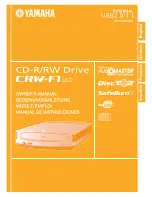Botón 1
Haciendo clic en este botón se abrirá el navegador de Internet y se accederá a la página Web de
información de productos de Philips.
Botón 2
Haciendo clic en este botón se abrirá el navegador de Internet y se accederá a la página Web de PC
Peripherals Service & Support (Soporte y Servicios de periféricos para PC).
Botón 3
Al hacer clic en este botón se abrirá el programa de aplicación asociado al tipo de disco que hay en la
unidad.
NOTA:
Esta tabla muestra los valores por defecto del programa Blue Button. Si ha cambiado sus
preferencias (consulte a continuación), se podrían iniciar otras aplicaciones al pulsar Blue Button.
Tipo de disco en la
unidad
(consulte:
Discos a
utilizar
)
Haciendo clic en el botón 3...
Como se determina en...
CD-R/RW
Iniciar una grabador / regrabador
de aplicación.
Consulte la configuración del
‘Grabador‘ en la ficha CD en el menú
Opciones.
Activar...
1. Un reproductor para un disco de
audio o vídeo CD o DVD (si se
aplica).
Consulte la configuración del
‘Reproductor’ en la ficha CD del menú
de Opciones.
CD-ROM, CD Audio
2. Un disco del programa
explorador para un disco de datos.
Consulte la configuración del
‘Explorador’ en la ficha CD del menú de
Opciones.
Cambio de las preferencias (en el menú de Blue Button desde la barra de menú)
Haga clic en Blue Button, en la barra de menú, para abrir el menú. Haga clic en Opciones en este
menú para abrir la ventana Opciones.
Summary of Contents for JR12CDRWK/00
Page 1: ......
Page 225: ...WORLD WIDE GUARANTEE ...
Page 226: ...2 ...
Page 236: ...12 ...
Page 247: ...ALL OTHER COUNTRIES ...
Page 250: ...26 ...
Page 255: ...R li b l 4822 737 10206 0006 ...